
WordPressに引っ越すまででもいろいろありましたが、ここでは引っ越してからのヘッダー周りの設定の時の躓きについて書き留めておきます
ショートコードをそのまま表示した時や、ファビコン設置の操作ができなかったというトラブルなど。
ショートコードをそのまま表示したはずが・・
・Speech Bubbleの記事を書いたときに、ショートコードをそのまま表示させる方法がわからなくて検索。
簡単なやり方をみつけたけど、なぜかうまくいかない。
一度はプレビューでちゃんと表示されたのに公開したら吹き出しになっていたという・・・
今回の躓きについて調べても同じようなことで悩んだ人を見つけられなかった。
(ショートコードをそのまま表示はこちらのページに)
多分原因はこれ
繰り返し操作する内にふと、思い当ることがあり、試してみました。
これも検索しても当たり前のことなのか、困ったという記事は見当たりません。
それはWordPressで記事を書くときのモードの切替。
WordPressの記事投稿画面には「ビジュアル」モードと「テキスト」モードのタブがあります。
今までは基本ビジュアルモードで記事を書いていました。
たまに必要に応じてテキストモードに切り替えることもありました。
改行については普通にEnterで広く改行、Sift+Enterで普通の改行。
でその通りだったのですが、ある時ビジュアルモードで改行したあとテキストモードで少し編集をして、またビジュアルモードに戻ると改行がされていない。
というような現象がかなり頻繁に起こりまして・・・
??なぜという思いのまま、ビジュアルモードで改行したり、テキストモードでやってみたりしていました。
なにかのプラグインがいけないのか?
と改行に関するプラグインを停止してみても直りません。
これについても少し検索してみましたが、ワードの入れ方が悪いのか、ピッタリの記事はヒットしませんでした。
まぁ、どちらかで思うような改行ができるので、いいかぁ~と気軽に考えておりました。
でも今回はこれでは済みません。
記事が更新できない(TT)
冒頭で書いたようにショートコードをそのまま表示させる対策をしたにも関わらず、吹き出しになってしまうという現象です。
そこで思い当ったのが、この記事を書くモードのせいかも?
ということで実験してみました。
・ショートコードをそのまま表示の対処をしない場合
文面をビジュアルモードで書くとこうなります。
最初にショートコードを書いて、その下にこう表示されますという画像をいれた説明文の場合ですね。
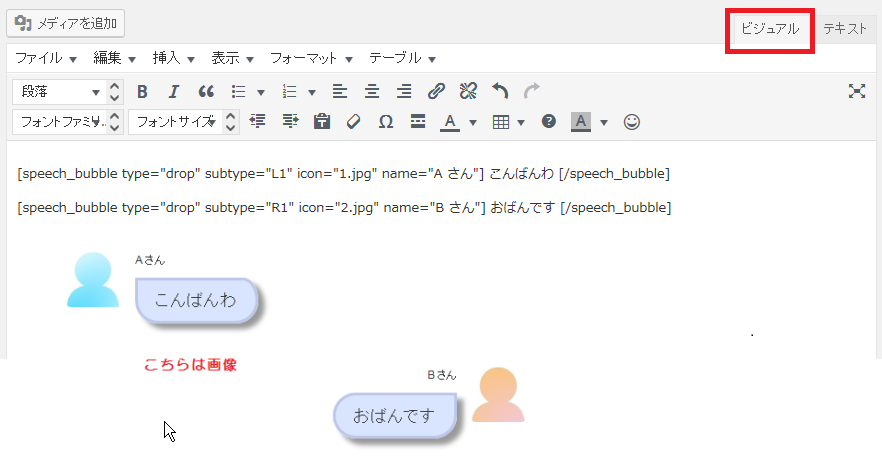
当然ですが、記事では狙い通りショートコードはそのまま表示されても、
プレビューではSpeech Bubbleのショートコードは吹き出しになってしまいます
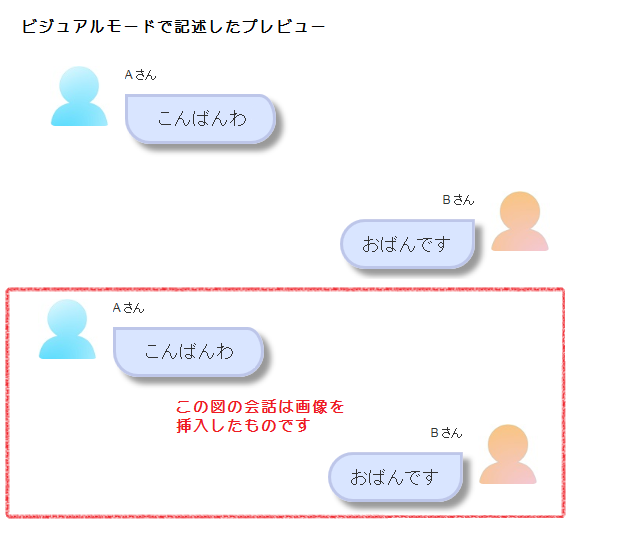
次にテキストモードで書いても同じくです。
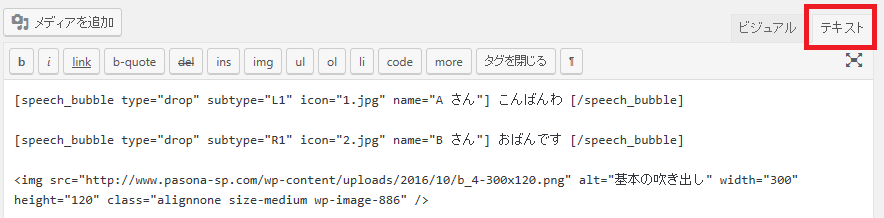
記事では吹き出しになりませんが、プレビューでは吹き出しにはなります
・ショートコードをそのまま表示できるように対処した場合
ビジュアルモードでは
当然ですが、ショートコードの[]の部分を書き換えれば、そのまま[などが表示されてしまいます。
ビジュアルモードではHTMLの編集とかはできないのですから。
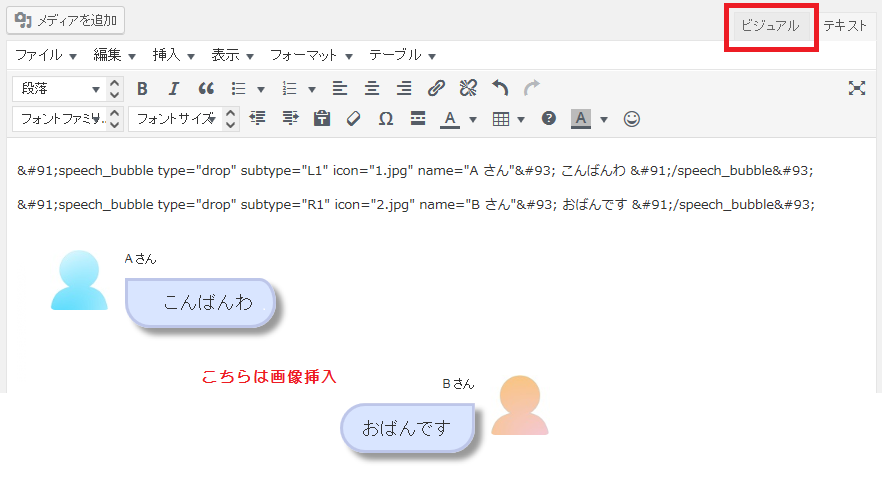
プレビュー(下の図)でも同様ですね
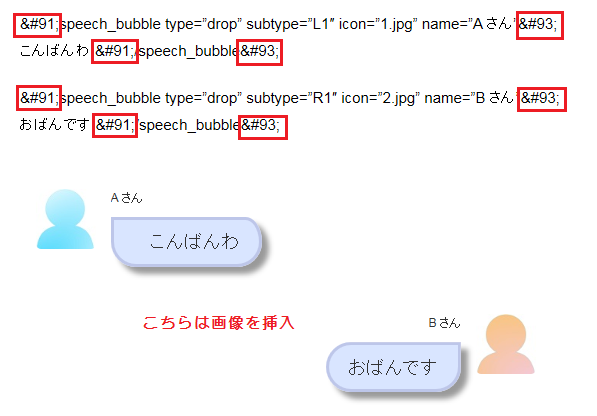
コードの書き換えはテキストモードでしないと有効にはならないので、、
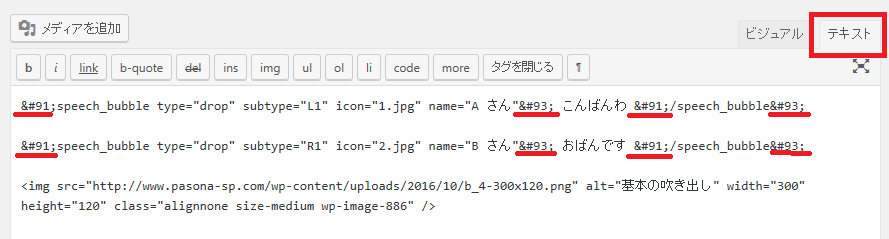
当然、プレビューでは思う通りの結果になります。
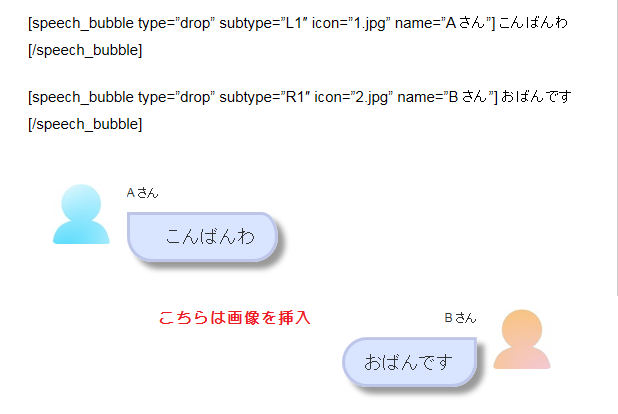
図のようにうまくいきました。
で、ここで、です。
原因は私の投稿記事をかくときの操作にありました(--;。
このまま公開して終わりにすればなんのトラブルもなかったのですが、画像を挿入するのにビジュアルモードで確認しながら入れるという癖がありまして・・・
うまくいったところで、他にも画像を挿入しようとビジュアルモードに切り替えたんですね。
そして画像を挿入。
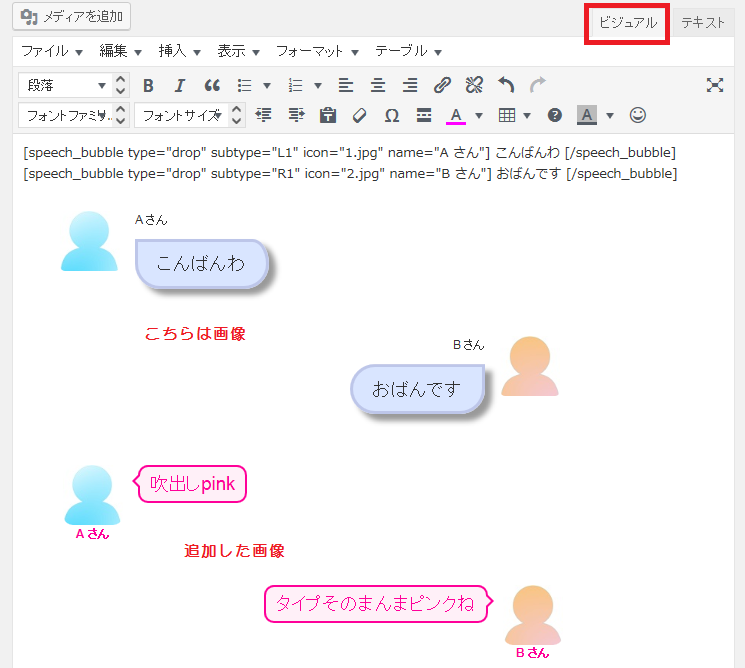
ここでプレビューをみるとこうなる訳です。

テキストモードで[]を書き換えたのが元にもどっています(゜Д゜;)。
焦ってまた記事を確認。
すぐには気が付かず、何が悪いのかああでもないこうでもないと操作している内にこれか!となった次第です。
テキストモードで設定したものが、ビジュアルモードにいくと取り消されてしまうということでした。。
なんだそんなことも知らなかったのか?
と言われるようなことかもしれませんが、
いまだブログ初心者の域をでない私としては、そんなことも知らなかったわけです。
投稿の説明はどのサイトでも『ビジュアルモードでは初心者向きで使いやすい、テキストモードは、HTMLタグを直接入力することができます。切替はタブで・・・・』というところです。
どちらかのモードのみを使用しないといけないという記述はみつかりませんでした。
別に行ったり来たりしてもいいのかもしれませんが、このショートコードをそのまま表示するというのは行ったり来たりしてはダメの様です。
いや、それは違う とか、
これはこうすればいい とか、
別の理由があるとか などなど・・
ご指摘やご意見があればコメントに書いていただければと思います。<(_ _)>
追記:[]を2重にするのもやってみましたが、[]を全部2重にすると記述の中の[]が表示されてしまうということがおきました。
[]を2重にするのは最初と最後だけでいいみたいです。
ファビコン設置のトラブルへ続く
ファビコン設置で ― 外観→カスタマイズが操作できない
ファビコンの作り方で書いたのは、WordPressの4.3以後のバージョンでは簡単に設置できるというものでした。
WordPressのブログがもうひとつありまして、そちらでもちがうファビコンを作ってみました。
その時のことです。
画像もでき、ダッシュボードから外観⇒カスタマイズで設定するだけ・・・のはずでしたが
カスタマイズ画面が点滅して操作できません。
こんな感じです。
赤枠の部分が点滅していて、待ってもおさまらず、何もできません。
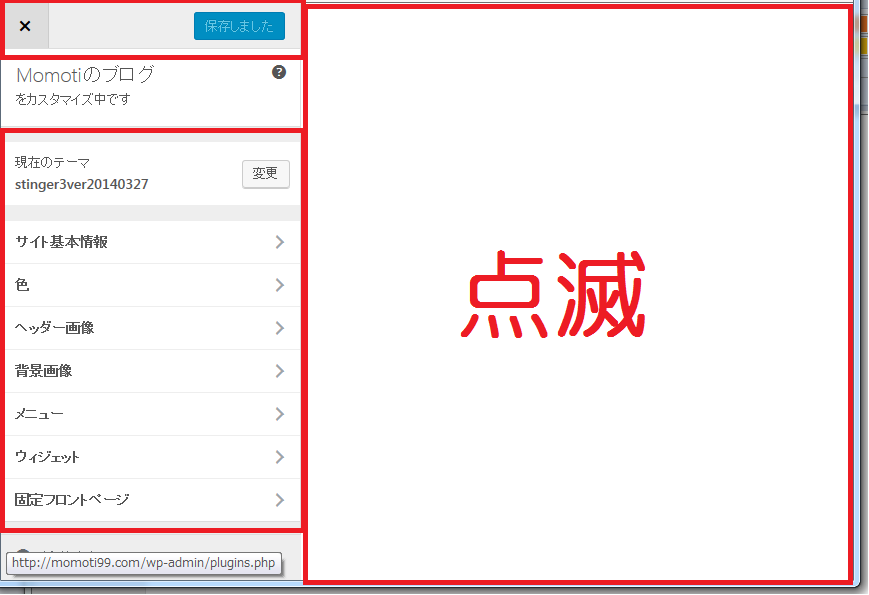
調べると何かのプラグインの相性が悪い可能性があるようです。
参考にしたサイトで原因になったと思われるようなプラグインは入れてないので私の場合はと、1つずつ検証するしかありません。
でも、幸いうまくいった方のWordPressと、操作できずに点滅しているWordPressは同じテーマで設定も同じでした(^^)。
ふたつを比べて、プラグインに違いがないか確認すればいいだけです。
点滅している方に、1つ多くプラグインがありました。
コピペ防止のプラグインで
WP Copyright Protection
です。
これを停止にしてみました。
やったぁ~!点滅が止まり操作できるようになりました(^o^)v
ファビコンの設定をしてから、またプラグインを有効にしましたが、今の所支障はないようです
このほかにもまだ未解決のことがいくつかありますが・・・今回はここまで。
なんともしょうもない躓きかもしれません。
でも、もしかしたら同じようなことで焦っている方もいるかもしれません。
そんなあなたのお役にたてればと思います。


